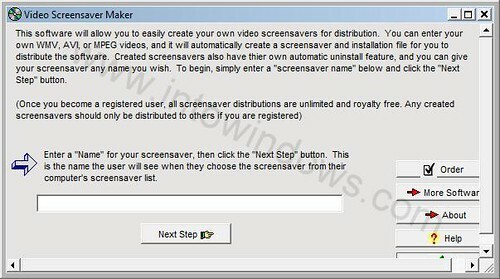7Jan
في Windows 10 Fall Creators Update (الإصدار 1709) والإصدارات السابقة ، يمكننا التحقق من استخدام البيانات من خلال الانتقال إلى تطبيق الإعدادات> الشبكة والإنترنت> استخدام البيانات. مع تحديث Creators Fall ، تمت إضافة القدرة على إعادة تعيين عداد استخدام البيانات أيضًا.
في الإصدار 1709 والإصدارات السابقة من نظام التشغيل Windows 10 ، كان من الممكن تعيين حد لاستخدام البيانات فقط لشبكات المحمول. لم يكن من الممكن تعيين حد لاستخدام البيانات لشبكات Ethernet و Wi-Fi حتى إذا قمت بضبطها كاتصالات مقننة.
بدءا من ويندوز 10 أبريل 2018 تحديث (الإصدار 1803) ، هناك خيار لتعيين حد للبيانات أي نوع من الشبكات ، مما يعني أنه يمكنك الآن تعيين حد لاستخدام البيانات للإيثرنت و Wi-Fi والجوّال الشبكات. يمكنك استخدام هذه الميزة للتأكد من أنك لن تتجاوز مطلقًا حد البيانات الذي حدده مزود الإنترنت الخاص بك. بمجرد أن يتجاوز الكمبيوتر حد الاستخدام ، يقوم Windows 10 بتنبيهك بالإعلام التالي.
.بالإضافة إلى ذلك ، إذا قمت بتعيين استخدام البيانات للشبكة ، فيمكنك تقييد استخدام بيانات الخلفية بواسطة ميزات Windows وتخزين التطبيقات عندما تكون ضمن حدود 10٪ من البيانات. فيما يلي كيفية تعيين استخدام البيانات لشبكات Wi-Fi في Windows 10.
تعيين حد استخدام البيانات لشبكات Wi-Fi في نظام التشغيل Windows 10
الخطوة 1:افتح تطبيق الإعدادات. انتقل إلىالشبكة والإنترنت > استخدام البيانات.
الخطوة 2:في العرض الإعدادات لـفي مربع القائمة المنسدلة ، تأكد من تحديد شبكة Wi-Fi التي تريد تعيين حد استخدام البيانات لها. بشكل افتراضي ، فإنه يعرض شبكة Wi-Fi الحالية.
الخطوه 3:في الحد البياناتالمقطع ، انقر فوقمجموعة الحدزر (يرجى الرجوع إلى الصورة أعلاه). هذا سيفتح طيارة صغيرة.
ملحوظة:إذا كنت لا تستطيع رؤيةمجموعة الحد، فمن المحتمل أن ذلك بسبب تشغيل الإصدار 1709 أو قبل Windows 10.
الخطوة الرابعة:الآن ، حددنوع الحد(شهريا ، مرة واحدة ، غير محدود) ،تاريخ إعادة التعيين, ضبط الحد البياناتوحدد الوحدةMBأوGB.
أخيرا ، انقر فوقحفظزر.
كما ترى في الصورة ، قمت باختيار حد بيانات شهري لشبكة Wi-Fi الخاصة بي وقمت بتعيين الحد الأقصى إلى 100 غيغابايت. على الرغم من أن الحد الأقصى هو 120 غيغابايت في الشهر ، فمن المستحسن الحصول على تنبيه عندما لا يتبقى لديك سوى بضعة غيغابايت من البيانات.
من المهم أيضًا ملاحظة أن استخدام البيانات المقاس بواسطة Windows 10 قد لا يتطابق تمامًا مع استخدام البيانات المحسوب بواسطة موفر الإنترنت.
لقد قمت بتكوينه لإعادة ضبط البيانات في أول كل شهر تلقائيًا. يمكنك تعيين تاريخ إعادة تعيين البيانات على التاريخ الذي تبدأ فيه دورة الفوترة الشهرية.
الخطوة الخامسة:لقد قمت الآن بتعيين حد البيانات للشبكة المحددة. من الآن فصاعدًا ، عند زيارة صفحة استخدام البيانات ، سترى البيانات المستخدمة حتى الآن بعد آخر عملية إعادة تعيين والبيانات المتبقية لحسابك.
وبالطبع ، يمكنك دائمًا تعديل الحد أو إزالة حد استخدام البيانات بالنقر فوق تعديل حد أو زر إزالة حد ، على التوالي.